首页 / 教程
联想电脑win10截图快捷键联想电脑win10截图快捷键方式
2022-10-20 23:06:00
联想电脑win10系统该如何截图呢?当我们工作的时候,快捷键截图可以省心跟多,节约时间又方便,小编整理了相关的截图方法,希望可以帮助到大家,下面一起来看吧。

 联想电脑win10截图快捷键方式
联想电脑win10截图快捷键方式
一、电脑本身快捷键截图
1、抓取全屏
首先找到想截取的图片,点一下键盘上的Print Screen键(或prtsc)键,,然后启动“画图(开始-程序-附件)”,按Ctrl+V或“编辑-粘贴”就可以将当前屏幕抓下来,然后保存为 Bmp/Jpeg 就可以了。
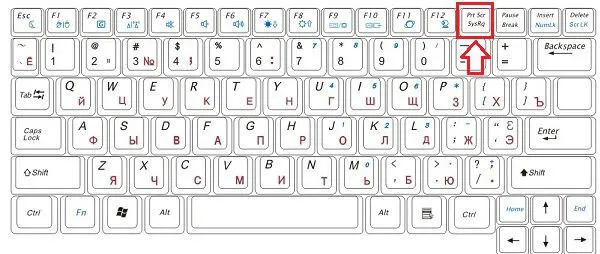
2 、抓取当前活动窗口(最常用)
按下Alt键,点击Print Screen键进行屏幕抓图,就会只抓取当前活动窗口,然后如上面一样保存即可。(活动窗口,最简单的理解为你现在所操作的页面)
二、QQ工具截图
直接按下(CTRL+ALT+A)快捷键截图;或打开聊天窗口,就可以进行截图了。
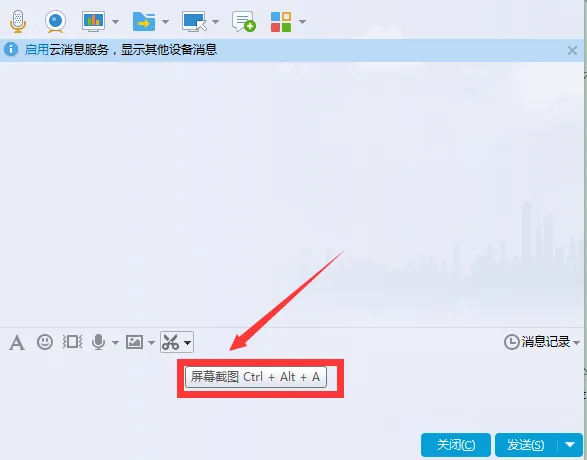
三、利用浏览器进行截图
1、在电脑上安装360浏览器;
2、打开浏览器,就可以看到浏览器的截图功能;然后进行截图就可以了。
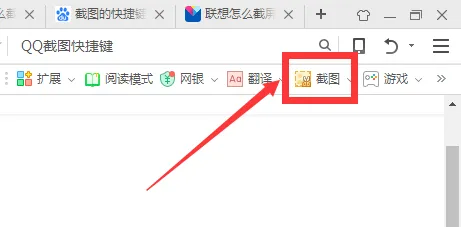
3、将截好的图片进行保存即可。
win10系统相关问题
win10系统启动安全模式后黑屏>>>
如何进入win10安全模式>>>
Win10无法退出安全模式>>>
最新内容
| 手机 |
相关内容

屏幕截图设置(屏幕截屏设置)
屏幕截图设置(屏幕截屏设置),截屏,设置,截图,屏幕,点击,功能,手势,屏幕截屏,1. 屏幕截屏设置1、进入设置 > 辅助功能 > 快捷启动及手势 >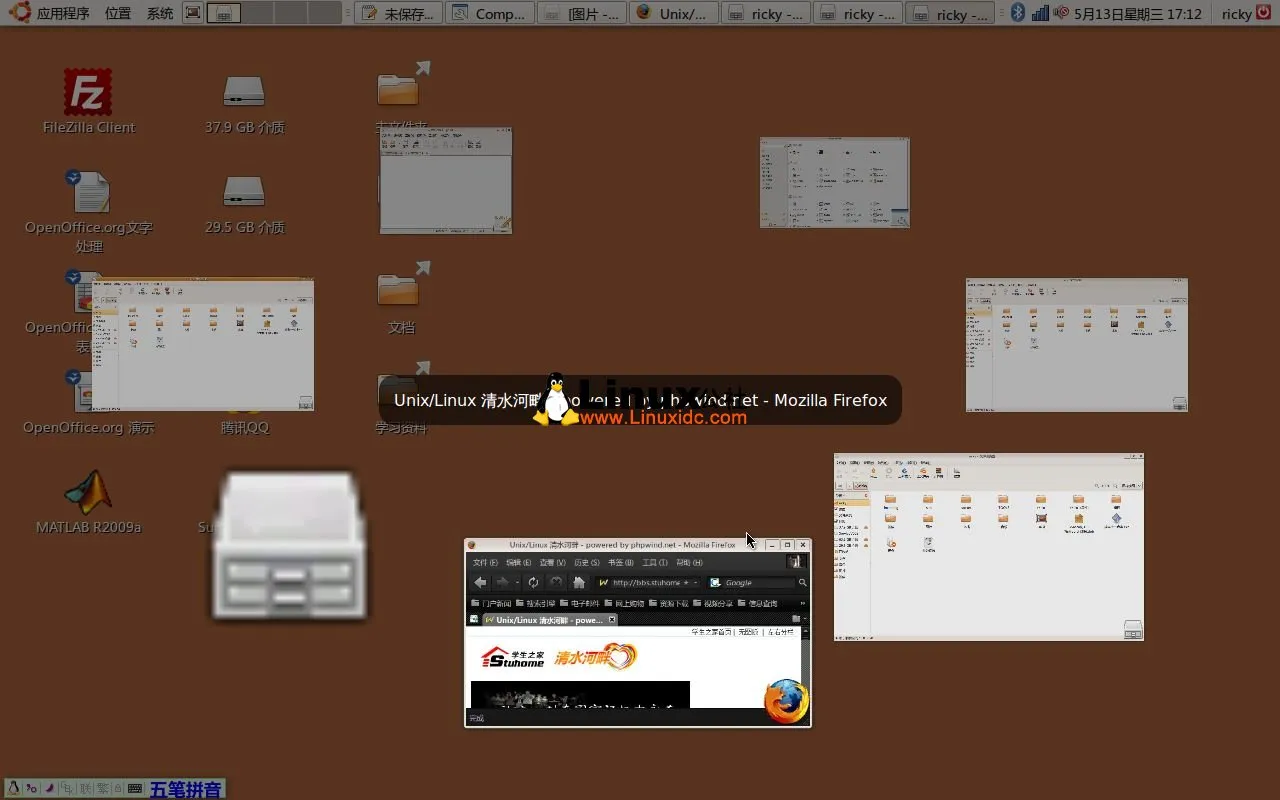
如何打开小窗口功能 | 详细讲解多
如何打开小窗口功能 | 详细讲解多种打开小窗口的方法和步骤,窗口,方法,功能,系统,操作系统,用户,悬浮窗口,应用程序,在不同的系统中,打开小
微信怎么截图微信截图的方法
微信怎么截图微信截图的方法,点击,方法,截图,微信,聊天软件,聊天,设置,快捷键,微信是一款用户非常多聊天软件,聊天,办公,用处丰富多彩,那么他是
手机版wps表格截图快捷键 | 在WPS
手机版wps表格截图快捷键 【在WPS表格里快速截图】,表格,快速截图,文档,截图,手机版,选择,1.如何在WPS表格里快速截图1、选择你所需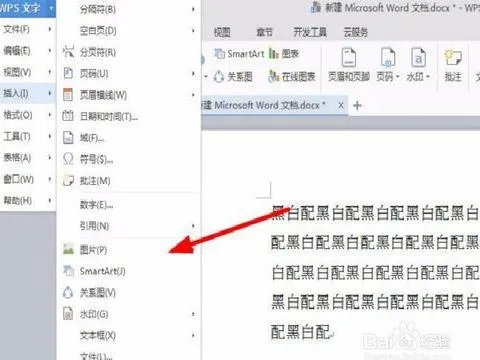
改变wps表格的环绕方式 | wps文字
改变wps表格的环绕方式 【wps文字设置文字环绕】,文字,设置,表格,怎么设置,方式,默认,1.wps文字怎么设置文字环绕wps文字设置文字环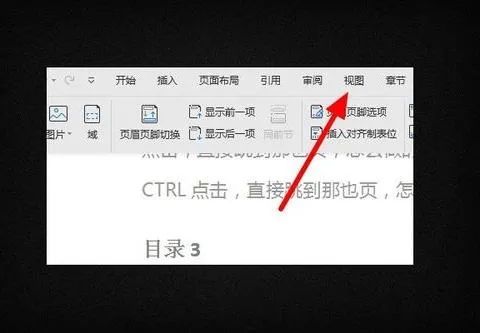
wps窗口变小了 | WPS不能把窗口变
wps窗口变小了 【WPS不能把窗口变大变小了】,窗口,缩小,文字,变大,表格,视图,1.WPS怎么不能把窗口变大变小了WPS不能把窗口变大变小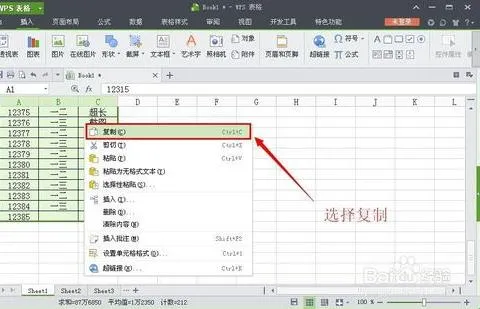
wps表格截取 | 在WPS表格里快速截
wps表格截取 【在WPS表格里快速截图】,表格,裁剪,快速截图,截取,工具,选中,1.如何在WPS表格里快速截图1、选择你所需要截图的表格区
wps的冻结窗口使用 | WPS表格冻结
wps的冻结窗口使用 【WPS表格冻结窗口功能使用】,冻结窗口,表格,功能,冻结,怎么使用,教程,1.WPS表格冻结窗口功能怎么使用以wps2019












